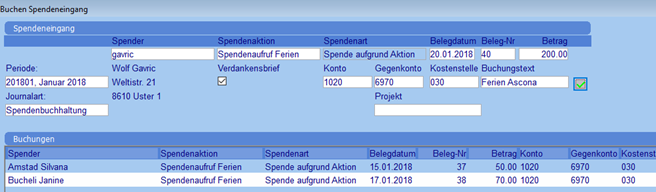
Manuelle Spendeneingänge, d.h. wenn Sie die Zahlungen nicht über eine Datei einlesen, werden unter diesem Menüpunkt gebucht.
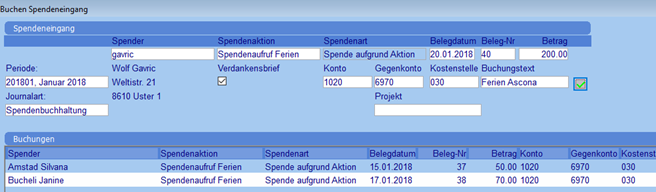
|
Periode |
Wählen Sie die Buchungsperiode der Spendenzahlung aus. In den Firmenkonstanten allgemein könnte ein Vorschlagswert definiert werden, was allerdings aufgrund der häufigen Wechsel meist keinen Sinn macht. |
|
|
|
|
Journalart |
Selektieren Sie die passende Journalart (z.B. Spenden). In den Firmenkonstanten allgemein kann ein Vorschlagswert für die Journalart erfasst werden, der bei Bedarf in der Buchungsmaske übersteuert werden kann. |
|
|
|
|
Spender |
Wählen Sie den Spender aus Ihrem Adressstamm aus, indem
Sie die Anfangsbuchstaben des Suchbegriffs eingeben und mit der Tab-Taste
bestätigen. Alternativ können Sie mit der rechten Maustaste bzw. der Taste
F2 den Adressstamm öffnen und eine Adresse auswählen. |
|
|
|
|
Spendenaktion |
Falls die Spendenzahlung auf eine erstellte Spendenaktion zurückzuführen ist, kann sie in diesem Feld ausgewählt werden. |
|
|
|
|
Spendenart |
Die Spendenart muss zwingend angegeben werden. Falls das Feld Spendenaktion ausgefüllt wurde, wird die Art aus der Aktion vorgegeben (nicht mutierbar). Wenn der Zahlung keine Spendenaktion zugrunde liegt, wählen Sie die Spendenart über den Auswahlpfeil aus. Das Gegenkonto und die Kostenstelle werden aufgrund der Spendenart vorgeschlagen, können bei Bedarf aber übersteuert werden. |
|
|
|
|
Belegdatum |
Geben Sie das Belegdatum des Spendeneingangs gemäss Bankauszug an. |
|
|
|
|
Beleg-Nr. |
Die Belegnummer kann wahlweise automatisch oder manuell vergeben werden. In den Firmenkonstanten allgemein kann die automatische Belegnummerierung aktiviert werden. |
|
|
|
|
Betrag |
Geben Sie den Spendenbetrag an. |
|
|
|
|
Verdankensbrief |
Das Häkchen wird automatisch aufgrund des Feldes
Betrag für Verdankung in den Firmenkonstanten allgemein gesetzt. Es
kann aber auch manuell eingetragen oder entfernt werden. |
|
|
|
|
Konto |
Geben Sie das Spendeneingangskonto (z.B. Bank- oder Postkonto) an. Das Konto kann in den Firmenkonstanten allgemein vorbelegt werden. Bei Bedarf kann es in der Buchungsmaske übersteuert werden. |
|
|
|
|
Gegenkonto |
Das Gegenkonto (z.B. ein Ertrags- oder Passivkonto) wird meist anhand der Spendenart vorgeschlagen, kann aber gegebenenfalls überschrieben werden. |
|
|
|
|
Kostenstelle |
Falls es sich beim Gegenkonto um ein Erfolgskonto handelt, muss ebenfalls eine Kostenstelle angegeben werden. Auch sie wird meist anhand der Spendenart vorgeschlagen, wobei eine Übersteuerung auch in diesem Feld möglich ist. |
|
|
|
|
Buchungstext |
Erfassen Sie einen Buchungstext. |
|
|
|
|
Projekt |
Ist das Programmmodul Projektbuchhaltung in Ihrem Betrieb im Einsatz, kann das entsprechende Projekt ausgewählt werden. |
Setzen Sie die Buchung ab, indem Sie auf das Buchen-Symbol
 klicken. Alternativ kann auch die
Leerschlagtaste oder das Speichern-Symbol betätigt werden.
klicken. Alternativ kann auch die
Leerschlagtaste oder das Speichern-Symbol betätigt werden.
Nach dem Absetzen der Buchung wird sie im unteren Maskenteil angezeigt.
Es werden hier alle provisorischen Buchungen aufgelistet. Eine Buchung bleibt so lange provisorisch und mutierbar, bis sie aus der Buchungsübernahme in die Haupt- und evtl. Betriebsbuchhaltung übernommen wird.
Um eine provisorische Buchung zu mutieren, kann sie im
unteren Maskenteil angeklickt werden. Sie wird daraufhin wieder im oberen
Maskenteil angezeigt und Sie können sie beliebig anpassen oder auch löschen
(Löschen-Symbol  ).
).